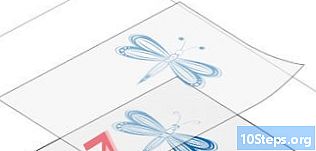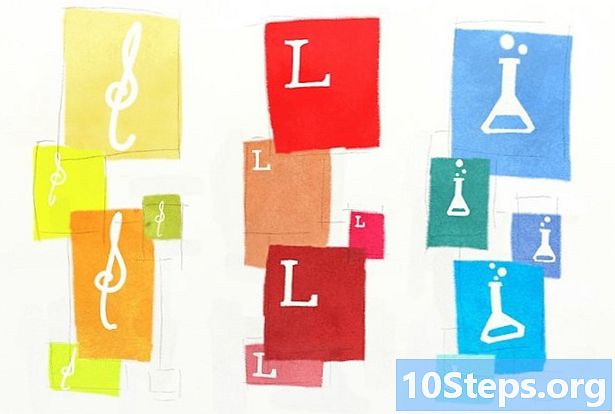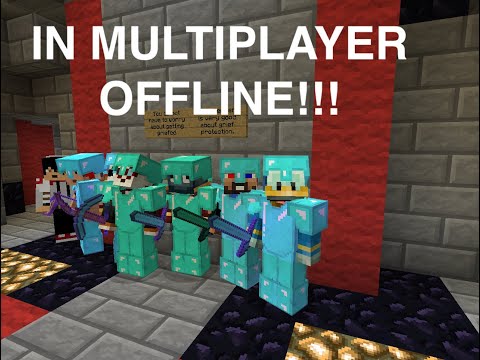
Contenuto
Ci sono diversi vantaggi nel giocare a Minecraft offline, come potersi divertire anche quando non si dispone di una connessione Internet, evitare di installare aggiornamenti, ridurre il tempo di ritardo e giocare senza doversi connettere e autenticarsi ai server di gioco. Puoi giocare offline selezionando la modalità giocatore singolo o scaricando i giochi e quindi accedendo ad essi in modalità giocatore singolo se hai un server in Minecraft Realms.
Passi
Metodo 1 di 6: riproduzione offline su Minecraft: Java Edition
Avvia Minecraft. È un'icona che sembra un blocco di terra con l'erba. Minecraft: Java Edition ha versioni per PC, Mac e Linux.

fare clic Giocare. È il pulsante verde nella parte inferiore della finestra.
fare clic Un giocatore. È la prima opzione nella schermata iniziale.

Seleziona un gioco o creane uno. Per un gioco esistente, fai semplicemente doppio clic su ciò a cui vuoi giocare. Segui i passaggi seguenti per creare un gioco in modalità giocatore singolo:- fare clic Crea un nuovo mondo.
- Inserisci un nome per il mondo
- Fare clic sul pulsante grigio in basso, Modalità di gioco per cambiarlo.
- fare clic Crea un nuovo mondo.
Metodo 2 di 6: riproduzione offline in Minecraft Realms per Minecraft: Java Edition

Avvia Minecraft. È un'icona che sembra un blocco di terra con l'erba. Minecraft: Java Edition ha versioni per PC, Mac e Linux.
fare clic Giocare. È il pulsante verde alla base dell'iniziatore.
fare clic Minecraft Realms. È la terza opzione nella schermata iniziale.
Fare clic sul gioco che si desidera scaricare per visualizzare il pulsante "Configura Reame" nella parte inferiore dello schermo.
fare clic Configura Reame. È il pulsante grigio nell'angolo in basso a sinistra del gioco. Visualizza le opzioni di configurazione.
fare clic Backup mondiali. È la seconda opzione nella parte inferiore dello schermo.
fare clic Scarica l'ultima. È il pulsante nell'angolo in alto a destra dello schermo.
fare clic Sì. Ciò conferma che desideri scaricare il server Minecraft Realms e salva una copia in modalità giocatore singolo.
fare clic Concluded. Dopo che il gioco Realms ha completato il download, fare clic su Concluded per tornare al menu di backup.
fare clic Ritorno fino a tornare alla schermata principale. Il pulsante "Indietro" si trova nell'angolo inferiore sinistro. Fare clic su di esso fino a tornare alla schermata principale.
fare clic Un giocatore. È la prima opzione nella schermata iniziale.
Fai doppio clic sul gioco Minecraft Realms per avviare il gioco in modalità giocatore singolo.
Metodo 3 di 6: modifica delle informazioni sul server in Minecraft: Java Edition
Avvia Minecraft. È un'icona che sembra un blocco di terra con l'erba.
- Questo metodo funziona solo se ospiti il server stesso o hai accesso a quello di un amico e funziona solo per Minecraft: Java Edition.
- Avvertimento: Giocare su un server in modalità offline consente a chiunque di connettersi ad esso utilizzando qualsiasi nome utente. A causa degli alti rischi per la sicurezza, si consiglia di giocare su un server in modalità offline solo se ci si fida di tutti i giocatori.
fare clic Giocare. È il pulsante verde alla base dell'iniziatore.
fare clic Multigiocatore. È il secondo pulsante nella schermata iniziale.
Fare clic sul tag accanto al server. È sulla destra, nell'elenco dei giochi multiplayer. Questo porta il server offline.
Apri la cartella del server. Questo è quello che hai creato durante la configurazione.
Fare clic con il tasto destro sul file "server.properties". Viene visualizzato un menu a discesa.
Seleziona Blocco note o TextEdit dal menu "Apri con". Questo apre il file in un editor di testo come Blocco note o TextEdit su Mac.
Trova "online-mode = true" nell'elenco delle proprietà. Questo elemento è più o meno al centro dell'elenco delle proprietà.
Modificare il valore da "true" a "false". Ora questo frammento dovrebbe mostrare "online-mode = false", il che significa che la modalità online è stata disabilitata sul server.
fare clic File. Nella barra dei menu nella parte superiore dello schermo.
fare clic Salvare. Ciò salva il file con le modifiche apportate.
Controlla di nuovo il server in Minecraft. Torna alla modalità Multiplayer nel menu della schermata principale e controlla di nuovo il server nella casella a destra di esso.
Fare doppio clic sul server per riavviarlo.
Fai doppio clic sul gioco. È sotto Multiplayer nella schermata principale.
Metodo 4 di 6: riproduzione offline su Minecraft: Bedrock Edition
Avvia Minecraft. È un'icona che sembra un blocco di terra con l'erba. Minecraft: Bedrock Edition include Minecraft: Windows 10 Edition, Xbox One, Nintendo Switch e Minecraft per dispositivi Android e iOS.
fare clic Giocare. Viene visualizzato un elenco di giochi.
Selezionane uno o crea un nuovo mondo. Per selezionarne uno esistente, fai doppio clic su un gioco per un giocatore nella scheda "Mondi". Segui i passaggi seguenti per crearne uno nuovo.
- fare clic Creare nuovo nella parte superiore del menu.
- Inserisci un nome per il gioco nella barra laterale a destra.
- Seleziona la modalità di gioco e la difficoltà utilizzando i menu a discesa a destra.
- fare clic Creare A sinistra.
Metodo 5 di 6: download di un gioco Minecraft Realms in Minecraft: Bedrock Edition
Avvia Minecraft. È un'icona che sembra un blocco di terra con l'erba. Minecraft: Bedrock Edition include Minecraft: Windows 10 Edition, Xbox One, Nintendo Switch e Minecraft per dispositivi Android e iOS.
fare clic Giocare. Verrà visualizzato un elenco di giochi.
Fare clic sull'icona "Matita" accanto a un gioco Minecraft Realms per aprire il menu di configurazione.
fare clic Scarica World, sotto la modalità di gioco e la difficoltà nella barra laterale a destra per scaricare il gioco.
Fare clic sulla freccia per tornare indietro. È nell'angolo in alto a sinistra. Quindi, torna al menu precedente.
Fai doppio clic sulla copia del gioco Minecraft Realms. Verrà elencato nella scheda "Mondi". Questo carica il gioco in modalità giocatore singolo.
Metodo 6 di 6: riproduzione di Minecraft offline su Playstation 4
Avvia Minecraft. È un'icona che assomiglia al giocatore che combatte un'orda di mostri. Seleziona il gioco e premi X per avviarlo.
- Non è possibile caricare un gioco in modalità online se non si dispone di un abbonamento a Playstation Plus.
Selezionare Giocare. È la prima opzione nella schermata iniziale. Seleziona questa opzione e premi X.
Seleziona un gioco. Seleziona il gioco a cui vuoi giocare offline e premi il tasto X per visualizzare il menu delle opzioni.
Cerca e deseleziona l'opzione "Gioco online". Premi verso il basso fino a trovare questa opzione e premi X per deselezionarla.
Cerca l'opzione Caricare. Si trova in fondo al menu. Seleziona questa opzione e premi X per caricare il gioco.
Avvertenze
- Giocare a Minecraft offline può impedirti di utilizzare skin personalizzate e di poter installare gli ultimi aggiornamenti di Mojang, inclusi quelli che risolvono bug e glitch. Ricorda questo.
- L'esecuzione del server offline può aumentare il rischio di minacce alla sicurezza, poiché consente a qualsiasi utente di connettersi e giocare su di esso. Per ridurre al minimo le minacce alla sicurezza nel miglior modo possibile, riattiva la modalità online quando hai finito di giocare.